Лабораторная работа 3 таблицы
 Скачать 208.22 Kb. Скачать 208.22 Kb.
|
Лабораторная работа №3 ТАБЛИЦЫЦель работы – отработка навыков создания новых стилей текста, добавления таблицы, задания ее свойств, автоматической нумерации строк, использования формул в таблицах. Для оптимизации работ по добавлению таблиц в текст, следует помнить следующее: сложную структуру шапки легче получить путем объединения, а не разбиения ячеек; количество строк и столбцов в добавляемой таблице должно определяться максимальным их числом, с учетом шапки таблицы и возможных объединений ячеек (например, в таблице 1 этой лабораторной работы число строк – 6, а столбцов – 7); размер ячеек можно задавать, используя свойства таблицы или вручную (изменяя размер ячейки с помощью мыши); вставлять нумерацию строк таблицы следует с помощью нумерованного списка (в конце чисел не должны стоять точки). При работе с таблицами в Microsoft Word 2007 все необходимые действия осуществляются в появляющемся при обращении к таблице меню «Работа с таблицами». Меню имеет две закладки: «Конструктор» и «Макет». В закладке «Конструктор» сгруппированы команды, обеспечивающие оформление внешнего вида. Закладка «Макет» содержит все команды, обеспечивающие изменение структуры таблицы, форматирование содержащегося в таблице текста и работу с данными. Стили используются для сохранения процедуры форматирования, чтобы в дальнейшем эту процедуру можно было применять на многих объектах. Для достижения успеха следует уметь выполнять действия: вставить в документтаблицуЗадать число строк и столбцов таблицы можно с помощью выделения необходимого количества ячеек таблицы или с помощью команды «Вставить таблицу…» ВставкаТаблицаВставка таблицыВставить таблицу… 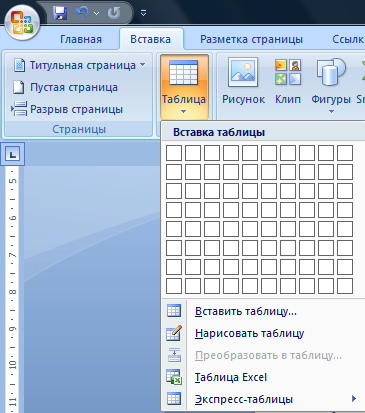 Рис. 3.1 Окно вставки таблицы изменить размеры строки или столбцатаблицыВыделить строки или столбцы, размеры которых необходимо задать В меню Работа с таблицами выбрать вкладку Макет, в разделе «Размер ячейки» задать параметры строк и столбцов Работа с таблицамиМакетРазмер ячейки… 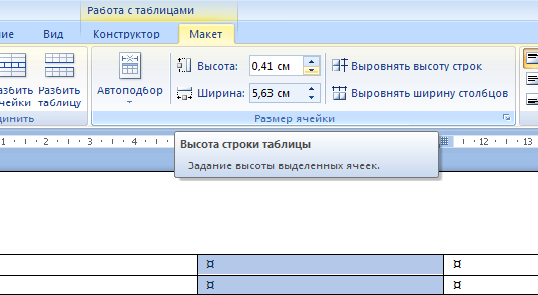 Рис. 3.2 Определение размеров ячеек таблицы объединить ячейкитаблицыВыделить объединяемые ячейки таблицы. В меню Работа с таблицами выбрать вкладку Макет, в разделе «Объединить» выбрать команду «Объединить ячейки» Работа с таблицамиМакетОбъединитьОбъединить ячейки 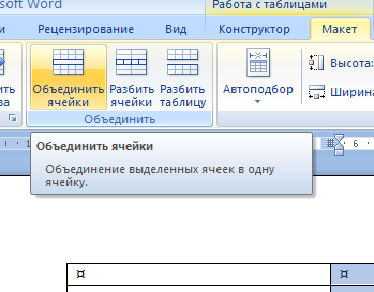 Рис. 3.3 Объединение ячеек таблицы вставить формулу в ячейкутаблицыРабота с таблицамиМакетДанныеФормула… 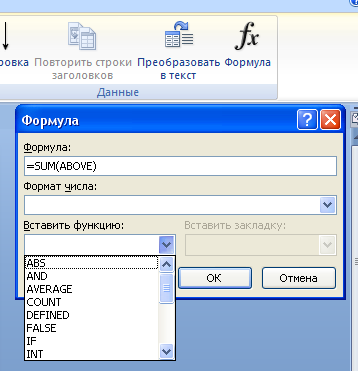 Рис. 3.4 Окно работы в текстовой таблице с формулой повторение заголовка таблице при перетекании таблицы на новую страницуВыделить строку заголовка таблицы; в меню Работа с таблицами выбрать вкладку Макет, в разделе «Данные» выбрать команду «Повторить строки заголовков» (активно только при выделении строки заголовка таблицы) Работа с таблицамиМакетДанныеПовторить строки заголовков создать новый стильтекстаГлавнаяСтилиСоздать стиль… 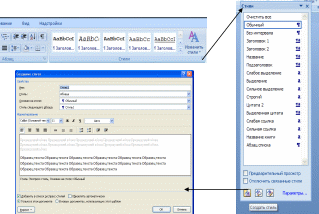 Рис. 3.5 Окно создания нового стиля текста применить стиль ктекстуВыделить часть текста, к которой будет применен иной стиль; в меню программы выбрать вкладку Главная, в разделе «Стили» выбрать применяемый стиль ГлавнаяСтилиСтильПрименить организовать нумерованный список втаблицеВыделить ячейки, в которых будет установлен нумерованный список; в закладке Главная меню программы выбрать в разделе абзац команду «Нумерация»ГлавнаяАбзацНумерация изменить формат номера в нумерованномспискеГлавнаяАбзацНумерацияОпределить новый формат номераФормат номера… 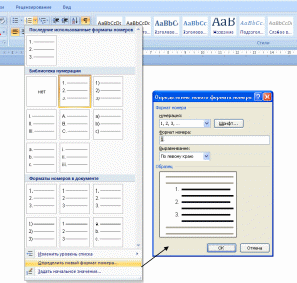 Рис. 3.6 Окно работы с форматом номера в нумерованном списке Задание.Создать текстовый документ и сохранить его как файл «Таблицы». Определить параметры страницы для документа: слева – 2,5 см, сверху и снизу – 2 см, справа – 1,5 см. Скопировать таблицу 1 с наименованием и номером в документ. Под ней создать копию таблицы средствами редактора Word 2007. Присвоить созданной таблице тоже наименование и номер – Таблица 1а. Скопировать таблицу 2 с наименованием и номером в документ. Под ней создать копию таблицы средствами редактора Word 2007. В созданной таблице должно быть 30 строк, высота строк – 1,5 – 2 см. При переносе таблицы на другую страницу должен выполняться автоматический перенос заголовков граф (столбцов). Присвоить созданной таблице тоже наименование и номер – Таблица 2а. Скопировать таблицу 3 с наименованием и номером в документ. Под ней создать копию таблицы средствами редактора Word 2007. Скопировать таблицу 4 с наименованием и номером в документ. Произвести вычисления в строках: Итого и ВСЕГО с помощью встроенных формул. Для всех шести таблиц выполнить: шапка таблицы – шрифт полужирный; нумерация строк – автоматическая. Создать стили: “Номер таблицы” и “Наименование таблицы”. Их содержание: “Номер таблицы” – размер шрифта 12, интервал перед – 12 пт, после – 6 пт; “Наименование таблицы” – шрифт полужирный, размер 14, интервал после – 6 пт. Применить созданные стили соответственно для наименований и номеров всех шести таблиц. Оформить титульный лист к лабораторной работе. Титульный лист скопировать с лабораторной работы №2. После копирования скорректировать номер работы и название работы. Таблица 1. Численность населения
Таблица 2. Список оборудования
Таблица 3. Значения элементов коэффициентов Кэдля деталей ступенчатых валов
Таблица 4. Учебно-тематический план по информатикеСпециальность: 061100 – менеджмент организации 061200 – управление персоналом Базовое образование: высшее специальное Квалификация: менеджер Форма обучения: дневная, 5 лет
РЕЗУЛЬТАТЫ ВЫПОЛНЕНИЯ РАБОТЫВ письме «ФамилияИО ДЮН-301-О ЛР№3» должны присутствовать файлы: Таблицы.docх | |||||||||||||||||||||||||||||||||||||||||||||||||||||||||||||||||||||||||||||||||||||||||||||||||||||||||||||||||||||||||||||||||||||||||||||||||||||||||||||||||||||||||||||||||||||||||||||||||||||||||||||||||||||||||||||||||||||||||||||||||||||||||||||||||||||||||||||||||||||||||||||||||||||||||||||
